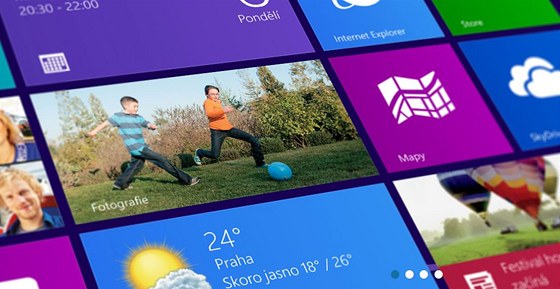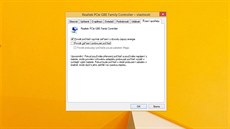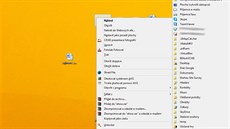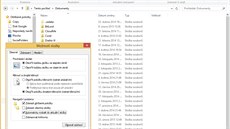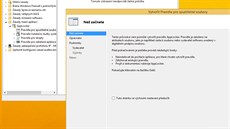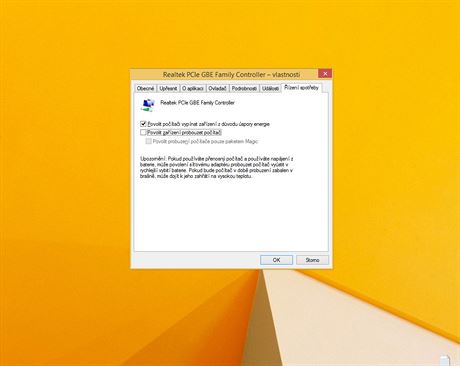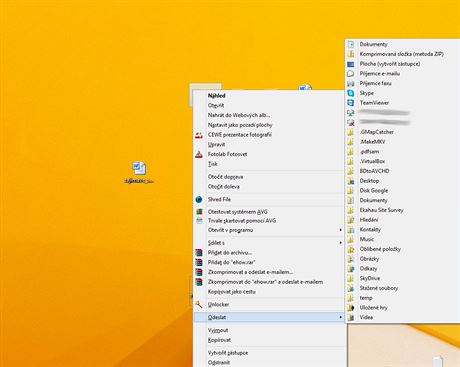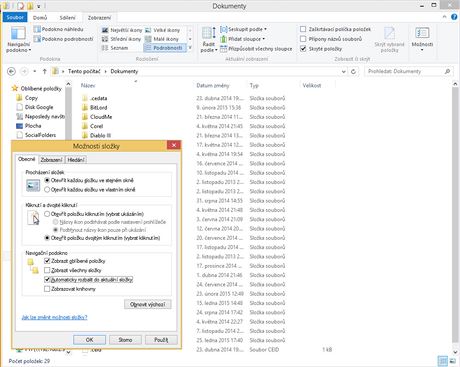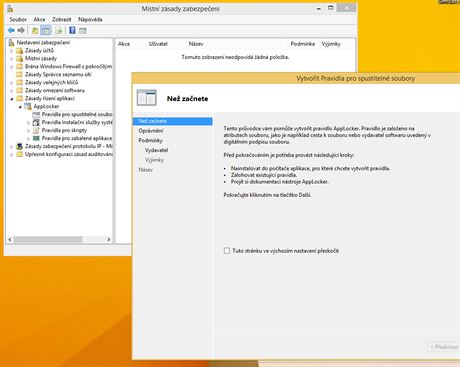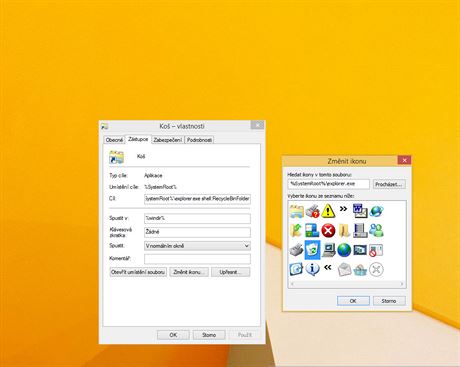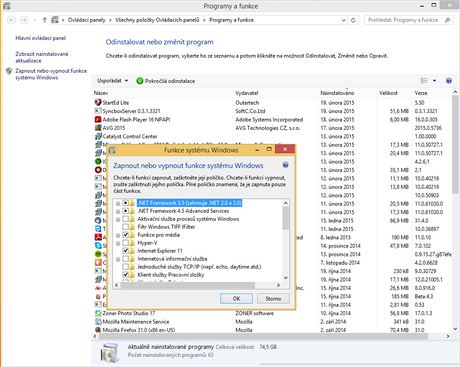1. Jak zakázat probouzení PC zařízením v síti
Možná, že i vy máte nastaven počítač tak, aby ho bylo možné pomocí příkazu přes síťovou kartu probudit. Jestliže se tak děje, i když nemá, nebo naopak to nechcete dovolit, podívejte se, jak to jde nastavit. Klikněte pravým tlačítkem myši na ikonku monitoru v informační části hlavního panelu a vyberte volbu Otevřít Centrum síťových připojení a sdílení. V novém okně vyberte vlevo možnost Změnit nastavení adaptéru. Na aktivní adaptér klikněte pravým tlačítkem myši a vyberte možnost Vlastnosti. Nyní klikněte na tlačítko Konfigurovat a přepněte se na záložku Řízení spotřeby. Zde zrušte zatržení boxu Povolit zařízení probouzet počítač. Změny uložte kliknutím na OK.
2. Jak na více voleb v menu Odeslat
Kliknete-li pravým tlačítkem myši třeba na dokument (ale i jiný soubor) na pracovní ploše, pak se zobrazí kontextové menu a v něm volba Odeslat. Tak můžete odeslat dokument na určité místo, poslat e-mailem, faxem, na tiskárnu apod. Jde však o zmenšenou verzi této nabídky. Plnou s dalšími volbami vyvoláte tak, že před kliknutím pravého tlačítka myši na položku stiskněte klávesu Shift.
3. Jak otevírat automaticky stromovou strukturu
Jistě jste si všimli, že když procházíte složky pomocí Průzkumníka Windows, že se stromová struktura na levé straně nerozbaluje automaticky s tím, co volíte vpravo v seznamu (jak tomu bylo ve Windows XP či Vista). To lze změnit. V okně Průzkumníka klikněte na záložku Zobrazení. Na pravé straně potom klikněte na volbu Možnosti. V novém okně v části Navigační podokno zatrhněte volbu Automaticky rozbalit do aktuální složky. Klikněte na OK a změny se projeví okamžitě.
4. Jak zablokovat spouštění vybraných aplikací
Ve Windows se nachází funkce (pouze edice Windows Professional) s názvem AppLocker. Ta umožňuje administrátorům nastavit, které aplikace na klientských počítačích mohou být spouštěny a které nikoliv. V praxi si to představte tak, že nadefinujete za pomoci skupinových politik pravidla pro AppLocker a tím zajistíte, že ať už si uživatel stáhne na svůj počítač cokoliv, nebude schopen to nainstalovat. Tato funkce pracuje na principu pravidel, podobně třeba jako firewall. Použijte klávesovou zkratku Windows + R a zadejte příkaz secpol.msc. Otevře se okno Místní zásady zabezpečení a v něm přejděte na Nastavení zabezpečení -> Zásady řízení aplikací -> AppLocker -> Pravidla pro spustitelné soubory. Na pravé straně klikněte pravým tlačítkem myši a vyberte možnost Vytvořit nové pravidlo. Zobrazí se průvodce, který vás provede krok za krokem. Pak musíte spustit službu Identita aplikace, která se o nástroj stará. To uděláte tak, že použijete opět Windows + R a zadáte příkaz sc config AppIDSvc start= auto a odešlete ho.
5. Jak dostat Koš na hlavní panel
Umístit Koš na hlavní panel Windows 8.x standardně není možné. Zde je však postup, kterým toho dosáhnete během chvilky. Klikněte kdekoliv na pracovní ploše pravým tlačítkem myši a vyberte volbu Nový → Zástupce. Do řádku s názvem Zadejte umístění vložte následující: %SystemRoot%\explorer.exe shell:RecycleBinFolder. Klikněte na tlačítko Další, zástupce pojmenujte třeba jako Koš a klikněte na Dokončit. Na zástupce klikněte pravým tlačítkem myši a vyberte možnost Vlastnosti. Otevře se okno a vy dole klikněte na tlačítko Změnit ikonu. Vyberte ikonku Koše a klikněte dvakrát na OK. Nyní si táhnutím myši přesuňte zástupce na hlavní panel.
6. Jak odebrat či přidat součásti Windows
Ve Windows je možné doinstalovávat i odebírat ze systému různé vlastnosti. Můžete se tak zbavit Internet Exploreru či aktivovat FTP server. Vypínání integrovaných vlastností se provádí pod menu Programy a funkce (najdete v Ovládacích panelech). Zde vlevo klikněte na odkaz Zapnout nebo vypnout funkce systému Windows. V nově otevřeném okně pomocí zatrhávání příslušných voleb vyberte, co chcete aktivovat a co deaktivovat.